Về cơ bản, bạn không thể đổi tên các ứng dụng trong phần menu ứng dụng hay còn gọi là ngăn kéo ứng dụng, khi nhà sản xuất không cho phép. Dĩ nhiên, bạn cũng có thể "độ" lại máy theo cách phi truyền thống nào đó - nhưng mà những thủ thuật này thường chỉ dành cho dân chuyên công nghệ, chứ người dùng bình thường thì muốn các thao tác thực hiện càng giản tiện càng tốt.
Mọi chuyện sẽ dễ dàng hơn bao giờ hết, nếu bạn đang sử dụng một trong hai Launcher của các nhà phát triển bên thứ 3: Nova hoặc Apex. Còn trong trường hợp bạn chưa biết gì về hai Launcher nổi tiếng này trên Google Play Store, có thể tải về máy sẵn trải nghiệm luôn các tính năng hấp dẫn khác. Tải Nova Launcher tại đây, hoặc Apex Launcher tại đây.
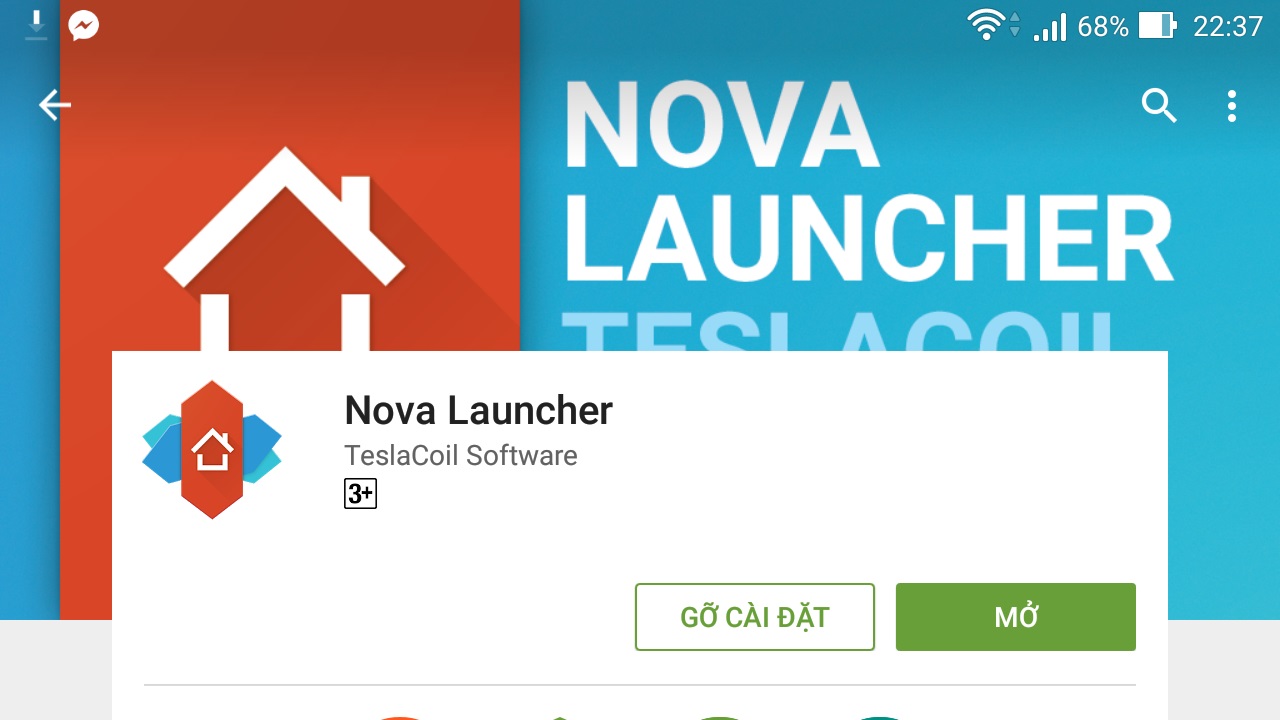 |
| Trong bài viết này dùng Nove Launcher để minh họa. |
Sau khi tải về máy, các bạn mở Nova Launcher lên và thiết lập làm Launcher mặc định luôn hay chỉ một lần (tùy ý bạn). Trong trường hợp lỡ chọn Luôn chọn, và sau đó bạn muốn trở về Launcher mặc định trước đó thì chỉ cần vào Cài đặt máy > Ứng dụng > tìm đến ứng dụng Nova Launcher và chọn Xóa mặc định.
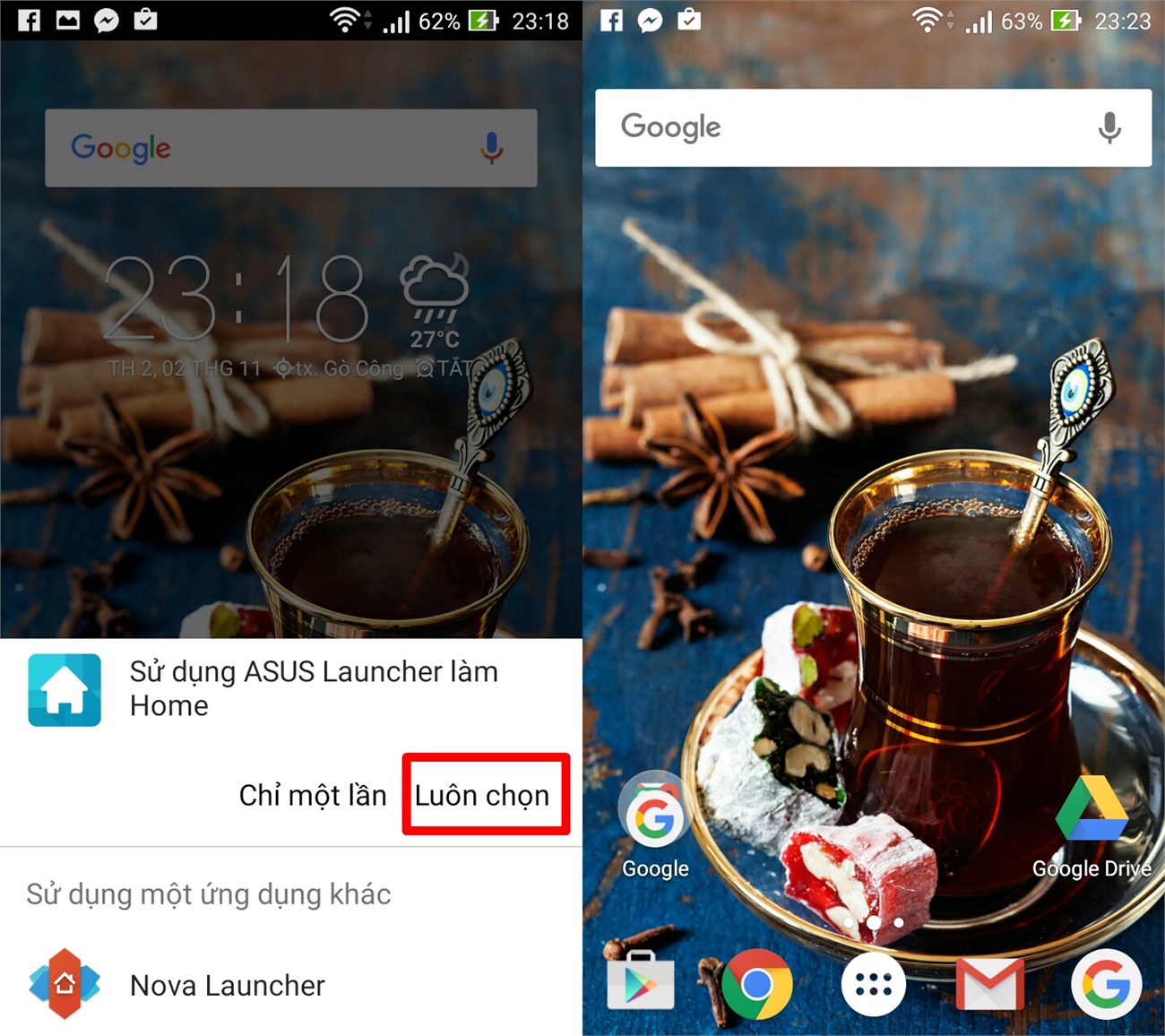
Tại giao diện chính của Nova Launcher, bạn nhấn giữ một phím tắt ứng dụng bất kỳ rồi sau đó chọn Chỉnh sửa > đổi tên khác mà bạn thích > chọn Hoàn tất. Lưu ý, việc đổi tên cho phím tắt ứng dụng ở ngoài màn hình chính sẽ không ảnh hưởng gì đến tên gọi trong phần menu ứng dụng.
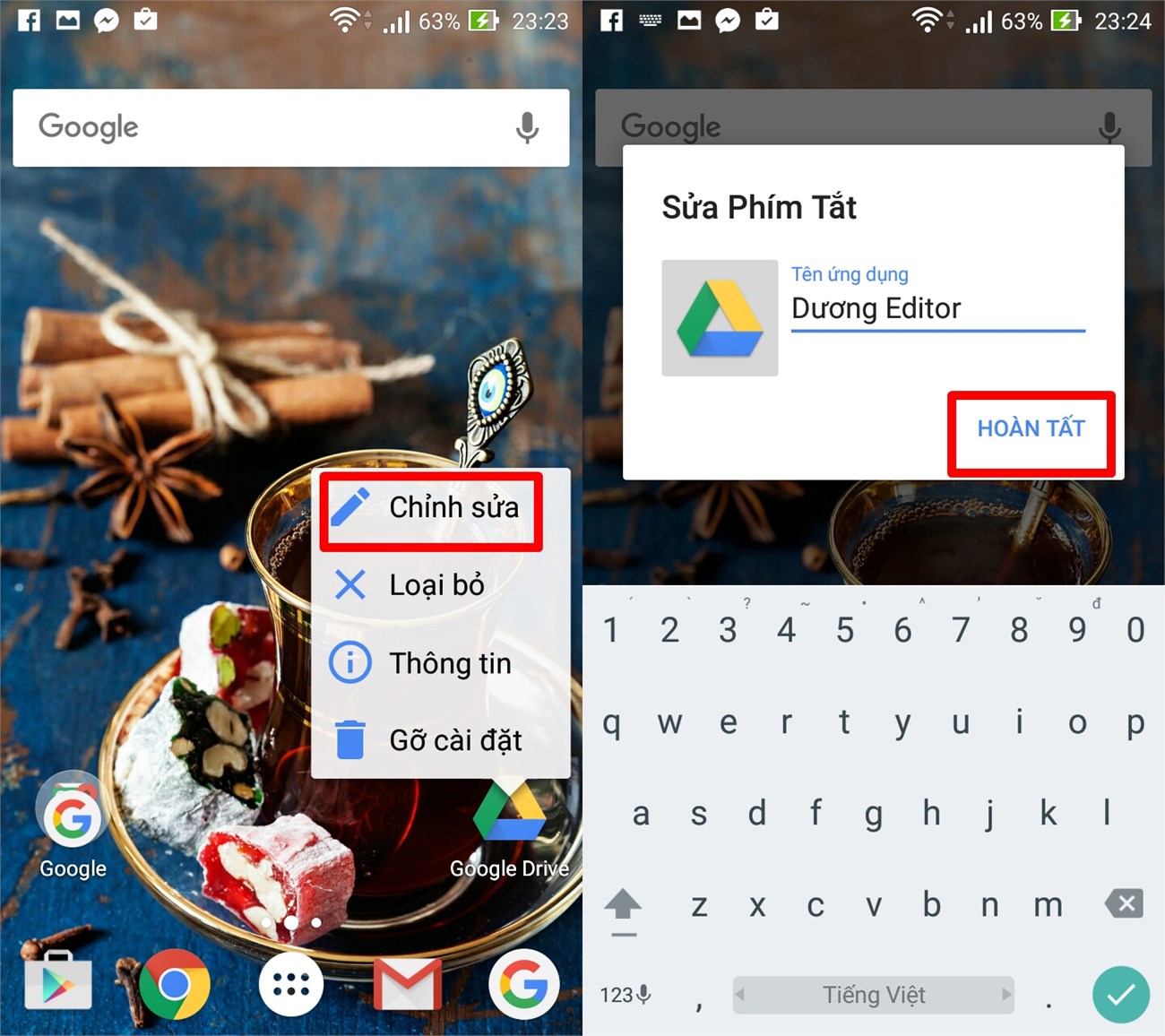
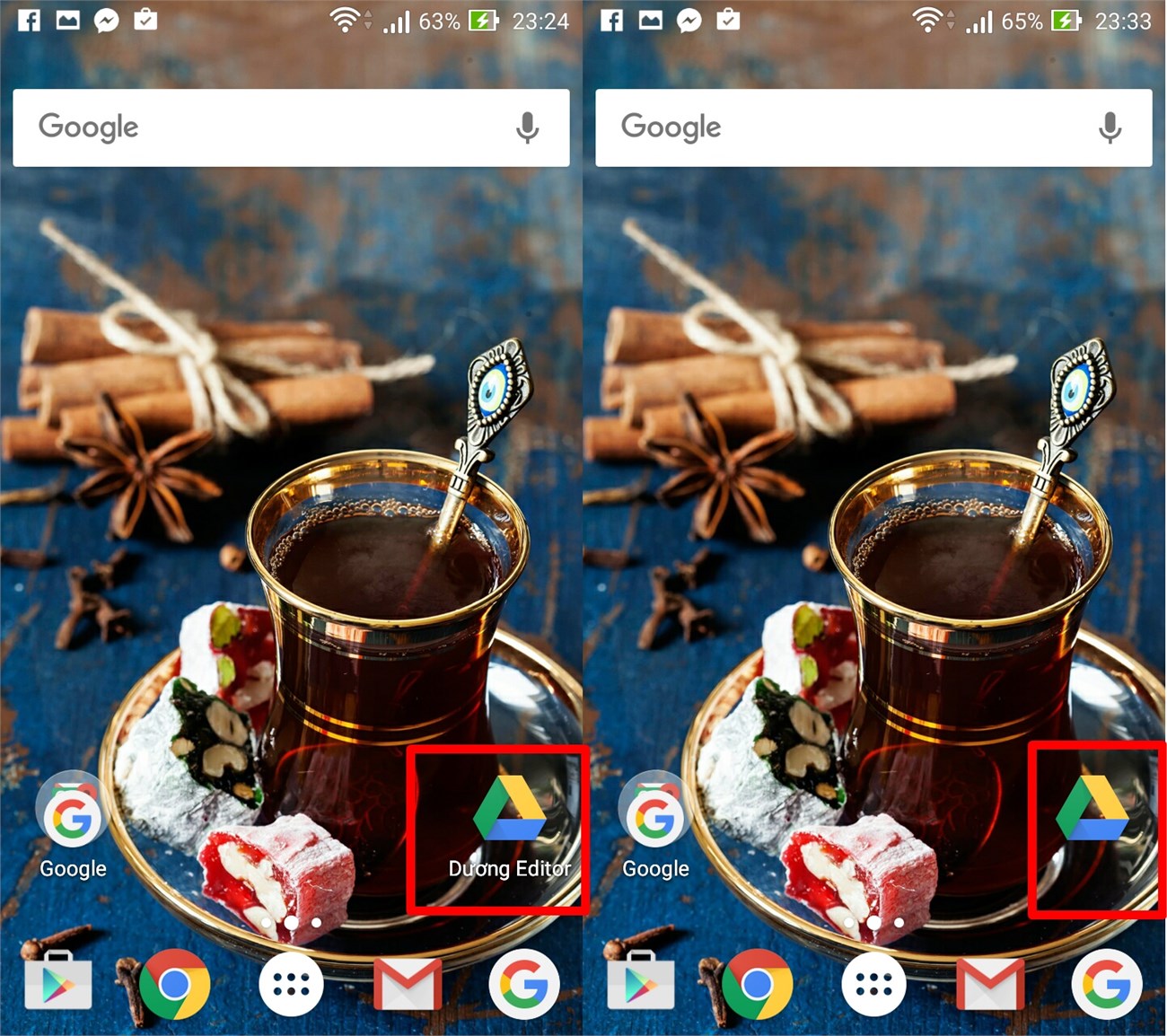
Bên cạnh đó, bạn cũng có thể tùy thích đổi tên cho ứng dụng bên trong menu ứng dụng bằng cách: Nhấn giữ ứng dụng nào đó, rồi kéo thả ra phía trên màn hình chính ở mục chỉnh sửa (hình cây bút).
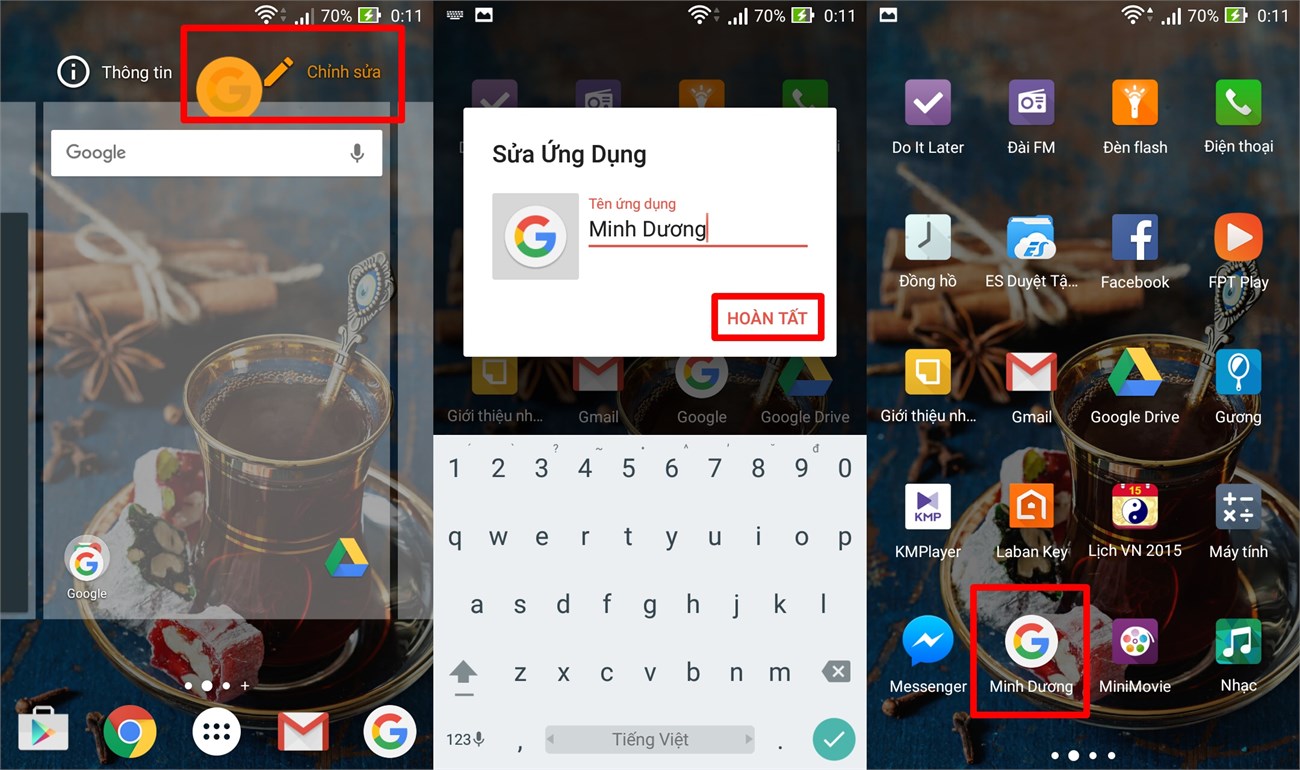
Vậy là bạn đã tùy thích đổi tên ứng dụng trên thiết bị Android trong nháy mắt rồi. Nếu có gì thắc mắc bạn cứ để lại bình luận bên dưới nhé.
Thân admin Quốc Bảo Blog



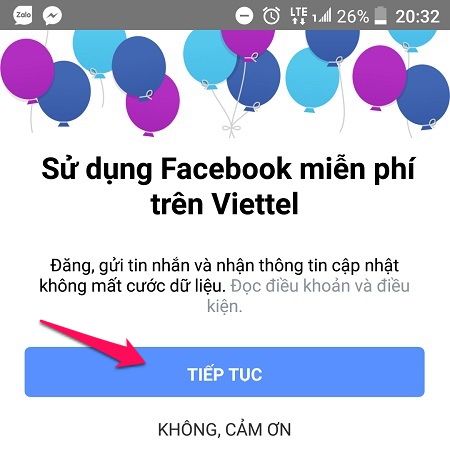

0 Comments